워드프레스 백업 복구 플러그인 UpdraftPlus란
워드프레스 백업 복구 기능을 가진 플러그인이다. 워드프레스 사이트 전체와 데이터 베이스, 플러그인 등을 백업하고 다시 복원할 수 있다. 장점이라면 자신의 백업 서버를 갖고 있지 않은 사람도 별도 비용 없이 백업을 할 수 있는 점이다. 구글 드라이버나 이메일 등 다양한 공간으로 백업할 수 있다.

1. UpdraftPlus 플러그인 설치 방법
1) UpdraftPlus 검색
플러그인 - 플러그인 추가 - UpdraftPlus - 를 검색하고 '지금 설치'를 누른 후 '활성화 버튼'을 누른다.
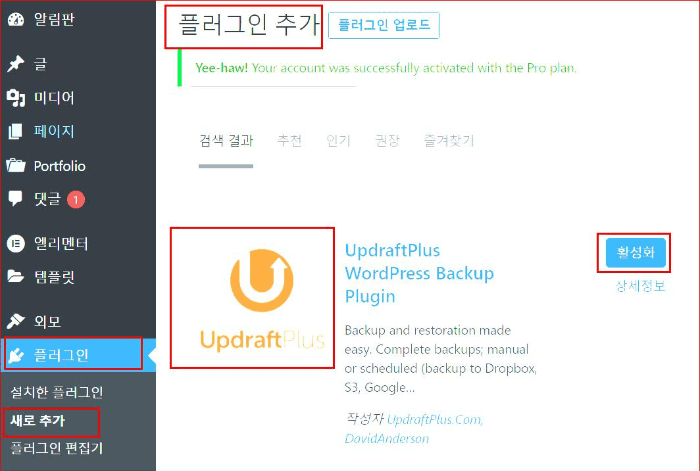
UpdraftPlus 플러그인 특징
- 파일과 데이터베이스 전부를 백업 및 복원할 수 있다
- 외부 저장공간 즉, 구글 드라이브, 원드라이브 등으로 백업이 가능하다
- 주기적 자동 백업이 가능하다.
- 무료 버전 백업 가능 : Dropbox, Google Drive, FTP, DreamObjects 및 이메일
- 유료 버전 백업 가능: Microsoft OneDrive, Microsoft Azure, Google Cloud Storage, Backblaze B2, SFTP, SCP 및 WebDAV
2) 지금 백업하기
활성화를 누르고 나면 다음 팝업이 뜬다.
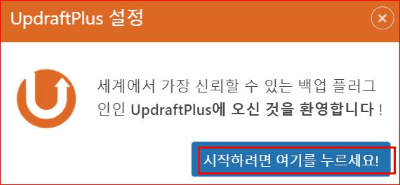
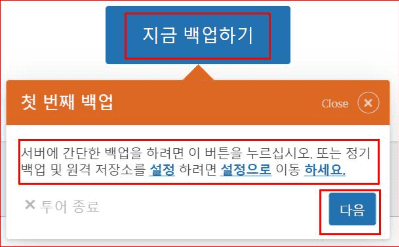
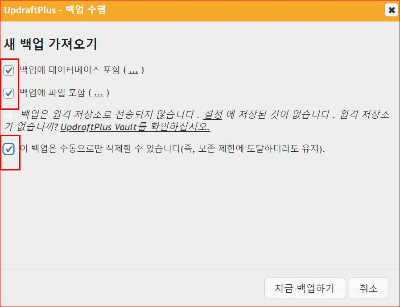
위와 같이 바로 백업을 시작하는 방법이 있고 '설정'으로 이동하여 여러 가지 옵션을 지정한 후 백업을 시작하는 방법이 있다.
2. 설정 후 백업
1) 설정
저장할 폴더를 선택한다.
- 예시) 구글 드라이버 선택
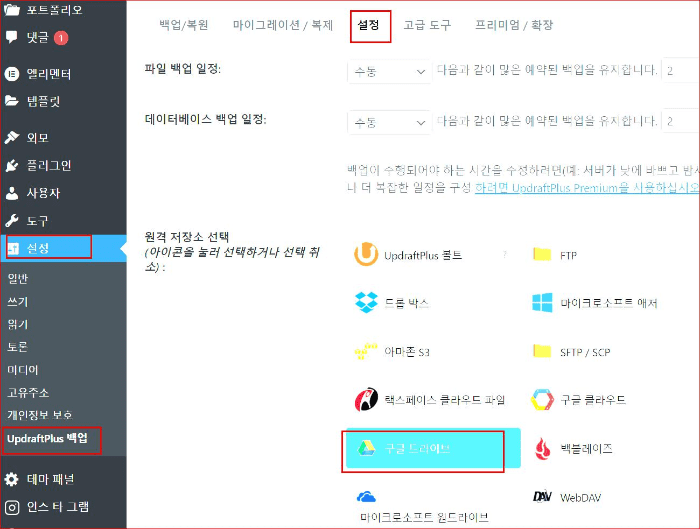
그 외 여러 옵션 선택 후 다음 그림처럼 변경사항을 저장한다.
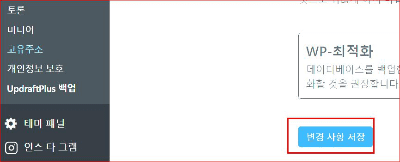
구글 드라이브에 저장하기 위해서는 구글 드라이브 연동이 필요하다.
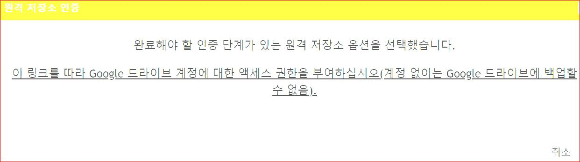
위의 밑줄 친 곳을 클릭한 후, 그다음 화면에서 저장할 구글 계정 선택한다.
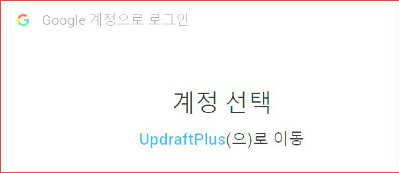
UpdraftPlus - 를 신뢰할 수 있는지 확인 후 신뢰할 수 있으면 '허용'을 클릭한다.
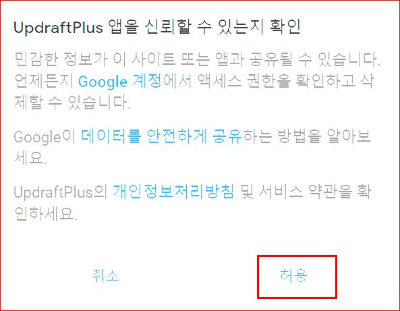
다음 화면에서 설정 완료를 누른다.
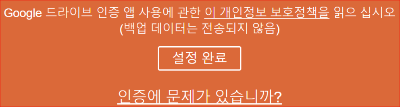
2) 백업 시작
다시 워드프레스 관리 화면으로 돌아와서 '지금 백업하기'를 클릭한다.
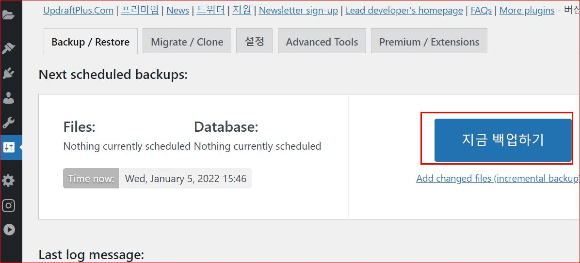
백업할 항목들을 선택한다. UpdraftPlus - Perform a backup - Take a new backup
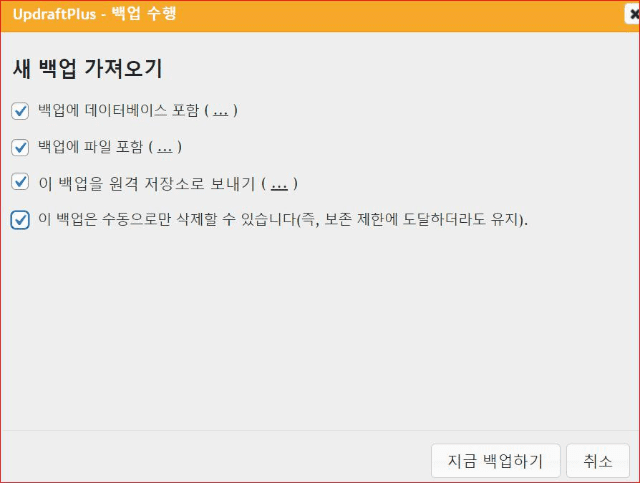
- Include database in the backup (...)
- Include files in the backup (...)
- Send this backup to remote storage (...)
- Only allow this backup to be deleted manually (i.e. keep it even if retention limits are hit).
백업 시작
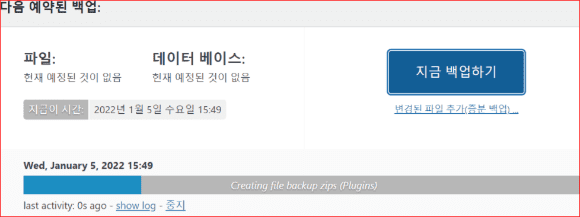
백업된 목록
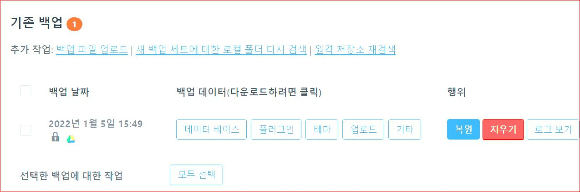
구글 드라이버에 저장된 백업 파일
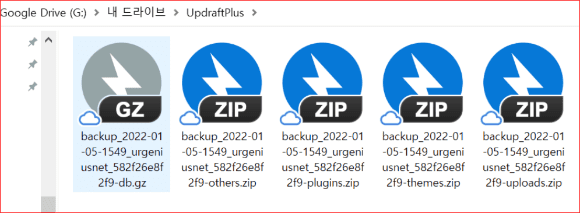
3. 복구(Restoration)
UpdraftPlus 백업 - '복구'(Restore) 클릭
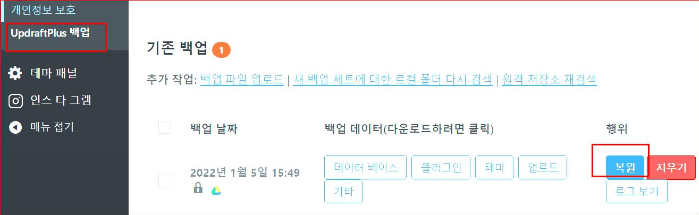
복구할 항목 선택 후 'Next' 클릭

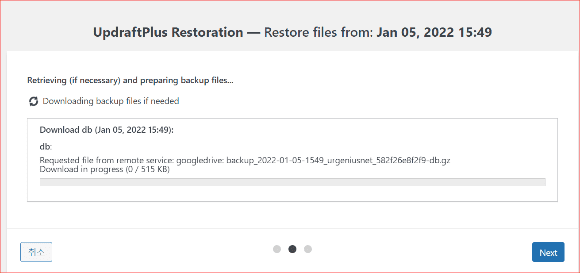
다운로드 속도는 무료 버전의 경우 좀 느리다.
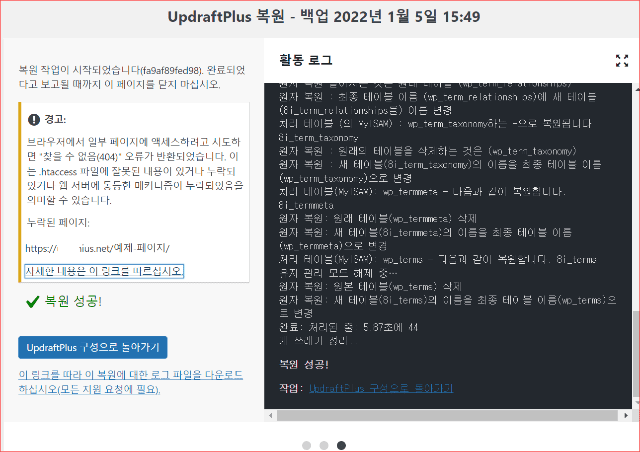
4. 무료 버전과 프리미엄의 차이
무료 버전과 유료 버전의 차이 : UpdraftPlus 무료와 UpdraftPremium의 비교
| 기능 | 무료 버전 | 유료 버전 |
| 백업(워드프레스 파일 및 데이터베이스): Backup WordPress files and database | ○ | 이하 모두 가능 |
| 복원: Restore from backup | ○ | |
| 원격 스토리지로 백업: Backup to remote storage | ○ | |
| 구글 드라이브, 드랍박스, 이메일 등: Google Drive, Dropbox, FTP, S3, Rackspace, Email | ○ | |
| 기본 이메일 보고:Basic email reporting | ○ | |
| 예약 백업: Scheduled backups | ○ | |
| 워드프레스에서 백업 콘텐츠 찾아보기: Browse backup contents in WordPress | ○ | |
| 증북 백업: Incremental Backups | × | |
| UpdraftVault용 무료 1기가바이트: Free 1Gb for UpdraftVault | × | |
| WebDAV, Microsoft OneDrive, Google Cloud, Microsoft Azure, SFTP/SCP, encrypted FTP, BackBlaze | × | |
| 추가 파일 및 데이터 베이스 백업: Backup extra files and databases | × | |
| 웹사이트 마이그레이션 및 복제: Migrate / clone (i.e. copy) websites | × | |
| 고급 보고 기능: Advanced reporting features | × | |
| WP, 플러그인, 테마 업데이트시 자동 백업: Automatic backup when updating WP/plugins/themes | × | |
| 여러 원격 대상으로 백업 보내기: Send backups to multiple remote destinations | × | |
| 데이터베이스 암호화: Database encryption | × | |
| 다른 플러그인에서 백업 복원: Restore backups from other plugins | × | |
| 네트워크, 다중 사이트 지원: Network/Multisite support | × | |
| 설정 엑세스 잠금: Lock settings access | × | |
| 개별 파일 다운로드: Download individual files from backup in WordPress | × | |
| 개인 지원: Personal support | × | |
| 다른 플러그인에서 백업 복원: Restore a backup from other plugins | × |
5. 웹 호스팅 서비스를 이용한 백업 및 복구
웹 호스팅 서비스 업체마다 백업 서비스가 있다. 무료 혹은 유료인지, 자동 백업인지 여부가 서비스 업체마다 다르다. 가입 시 이 부분에 대한 확인이 필요함.